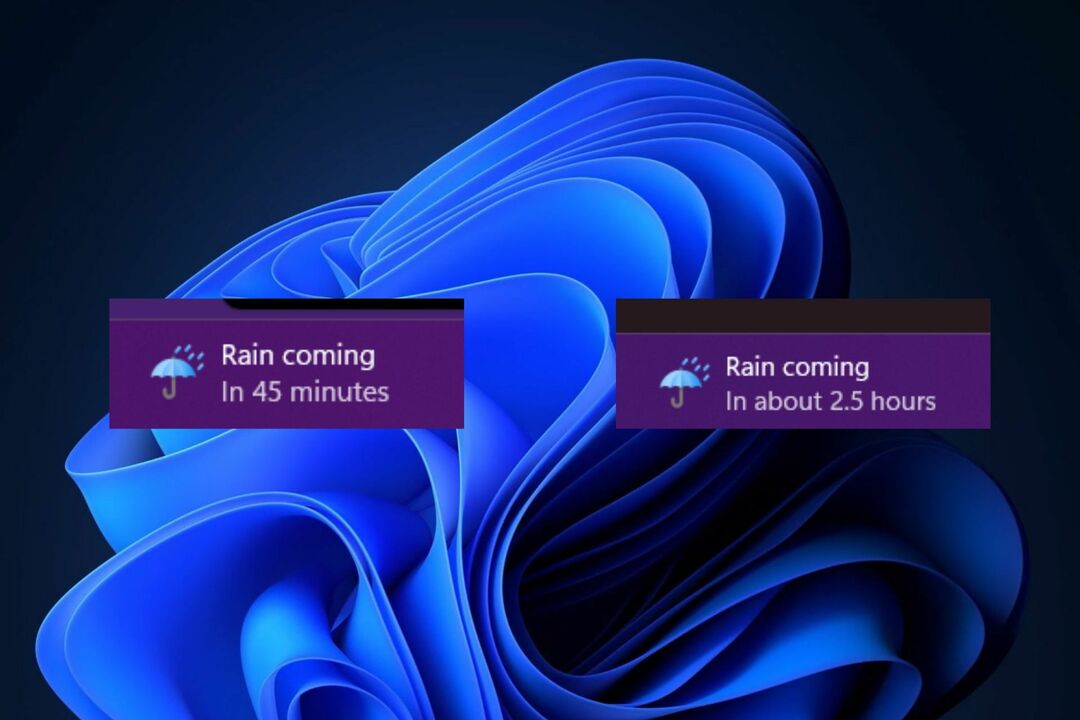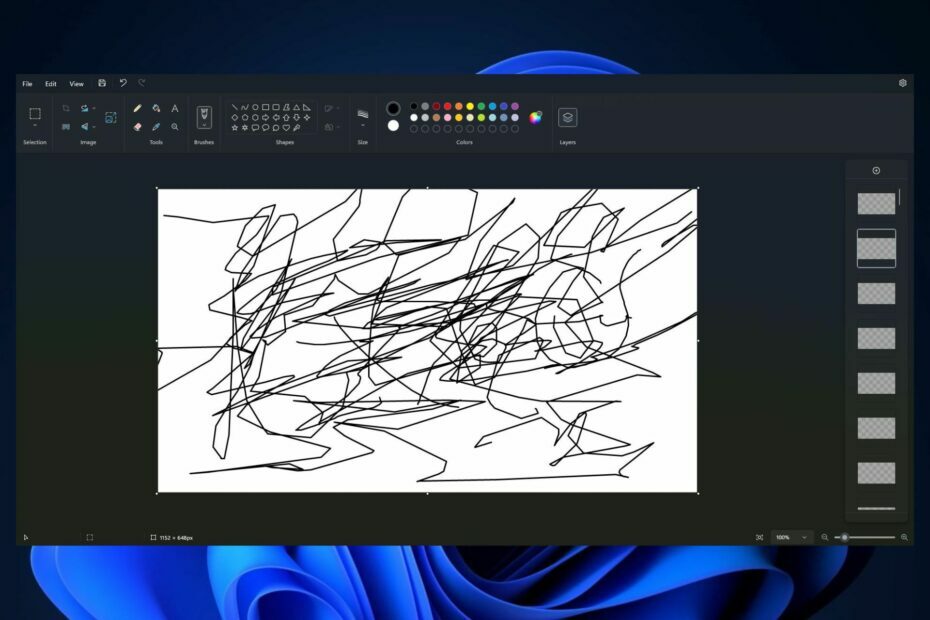Morda boste morali posodobitev prenesti ročno od Microsofta
- Kumulativne posodobitve vsebujejo vse prejšnje posodobitve, izdane za določeno različico sistema Windows, ki se samodejno namestijo v naprave.
- Včasih lahko ne uspejo, ker ima Windows Update morda težave pri povezovanju z Microsoftovimi strežniki ali pa je težava z eno od njegovih storitev.

XNAMESTITE TAKO, DA KLIKNETE NA PRENOS DATOTEKE
- Prenesite in namestite Fortect na vašem računalniku.
- Zaženite orodje in Začnite skenirati da poiščete pokvarjene datoteke, ki povzročajo težave.
- Desni klik na Začetek popravila za odpravo težav, ki vplivajo na varnost in delovanje vašega računalnika.
- Fortect je prenesel 0 bralcev ta mesec.
Če uporabljate Windows 11, boste to želeli namestite najnovejše posodobitve kakor hitro se da. Vendar so nekateri uporabniki poročali o težavah pri namestitvi kumulativne posodobitve na svoje osebne računalnike.
Za pomoč pri odpravljanju teh težav smo pripravili ta vodnik o tem, kaj storiti, če kumulativna posodobitev sistema Windows 11 ne uspe.
Zakaj se kumulativna posodobitev ne prenese v sistemu Windows 11?
Včasih kumulativna posodobitev (CU) ni na voljo za prenos prek storitve Windows Update ali Microsoft Update. To lahko povzroči nešteto težav, kot so navedene spodaj:
- Kumulativna posodobitev ni na voljo – Prvi razlog, da se vaša kumulativna posodobitev ne prenaša, je ta, da kumulativne posodobitve še niso na voljo v vaši regiji. Zanesljiv VPN bi moral v takem primeru zadostovati.
- Težava z Microsoftovimi strežniki – Če pride do kakršnih koli težav s strežnikom ali povezljivosti med Microsoftom in vašim računalnikom, kumulativna posodobitev sistema Windows 11 sploh ne bo prenesena.
- internetna povezava – Morda je težava v internetni povezavi vašega računalnika. Če imate a počasna internetna povezava, bo to vplivalo na postopek prenosa.
- Omejitve pasovne širine – Nekateri ponudniki internetnih storitev imajo omejitve pasovne širine na njihove naročnine, kar vam lahko prepreči naenkrat prenos velike datoteke, kot je posodobitev OS.
- Nastavitve protivirusne zaščite/požarnega zidu – Morda imate v računalniku nameščen požarni zid drugega proizvajalca, ki blokira prenose in namestitev novih programov, vključno s kumulativnimi posodobitvami sistema Windows.
- Storitev Windows Update se ne izvaja – Možno je, da Storitev za posodabljanje sistema Windows je bila onemogočena ali prenehala delovati na neki točki.
- Premalo RAM-a - Če tvoj računalnik nima dovolj pomnilnika RAM, ne bo mogel sprejeti nobenih prenosov. To vključuje kumulativno posodobitev sistema Windows ali katera koli druga opravila brez zrušitve.
Kako popravim, da se Windows 11 ne posodablja?
Kot vedno je pomembno, da začnete z nekaj predhodnimi pregledi, preden preskočite na napredne rešitve:
- Prepričajte se, da vaš računalnik ustreza minimalne zahteve za namestitev posodobitve.
- Prepričajte se, da imate dovolj prostora za shranjevanje za prilagoditev novi posodobitvi.
- Preizkusite svojo povezavo tako, da se z ethernetnim kablom neposredno povežete z modemom ali usmerjevalnikom.
- Preverite, ali je Stanje Microsoftovega strežnika deluje in deluje.
- Preverite, ali so po namestitvi posodobitve potrebni kakršni koli čakajoči vnovični zagoni, in poskusite znova, ko so bili uspešno zaključeni.
1. Zaženite orodje za odpravljanje težav s posodobitvijo sistema Windows
- Udari Windows tipko in kliknite na nastavitve.

- Kliknite na Sistem in izberite Odpravljanje težav.

- Pojdite na Druga orodja za odpravljanje težav.

- Kliknite na Teči možnost za Windows Update orodje za odpravljanje težav.

2. Zaženite preglede DISM in SFC
- Udari Start meni ikona, vrsta cmd v iskalni vrstici in kliknite Zaženi kot skrbnik.

- Vnesite naslednje ukaze in pritisnite Vnesite po vsakem:
DISM.exe /Online /Cleanup-Image /Restorehealthsfc /scannow
- Znova zaženite računalnik.
- KB5029263 se ne namesti v Windows 11? Popravite ga v 6 korakih
- Popravek: ni mogoče namestiti strežnika SQL v sistemu Windows 11
- KB5029351 je bil pravkar izdan, vendar že ima eno veliko težavo
- Zdaj lahko odstranite izvorne aplikacije sistema Windows 11
- Zdaj lahko prenesete in uporabljate novo aplikacijo Photos v sistemu Windows 10
3. Začasno onemogočite protivirusni program
- Udari Windows gumb, vrsta Varnost sistema Windows v iskalno vrstico in kliknite Odprto.

- Kliknite na Požarni zid in zaščita omrežja nato izberite Javno omrežje.

- Poišči Požarni zid Microsoft Defender in preklopite gumb za izklop.

4. Znova zaženite storitev Windows Update
- Udari Windows + R ključi za odpiranje Teči ukaz.
- Vrsta storitve.msc in udaril Vnesite.

- Poišči Windows Update storitev, dvakrat kliknite nanjo in izberite Lastnosti.

- Pomaknite se do Splošno zavihek, pod Vrsta zagona izberite Samodejno iz spustnih možnosti in kliknite na Začetek gumb.
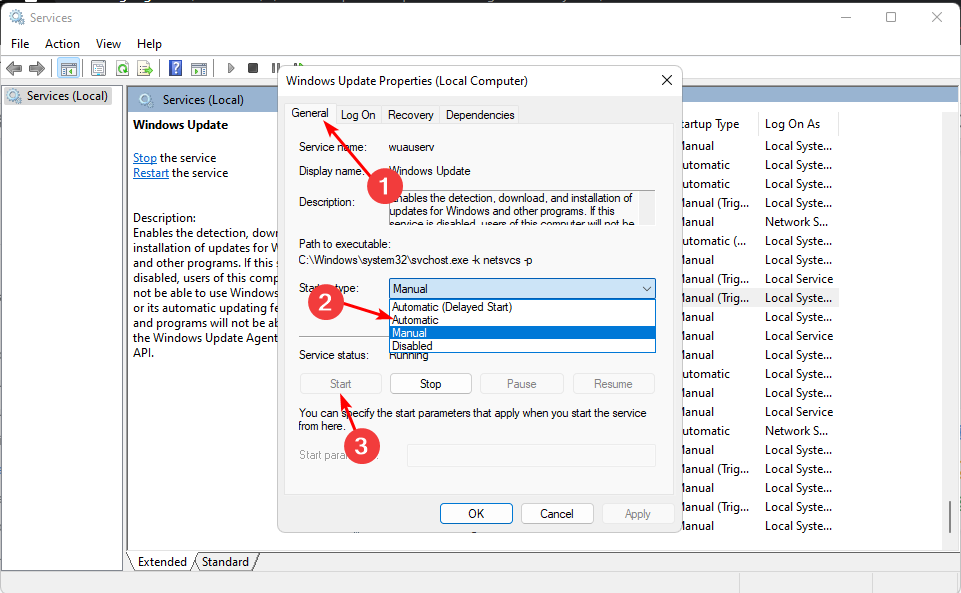
- Nato kliknite Prijavite se in potem v redu.
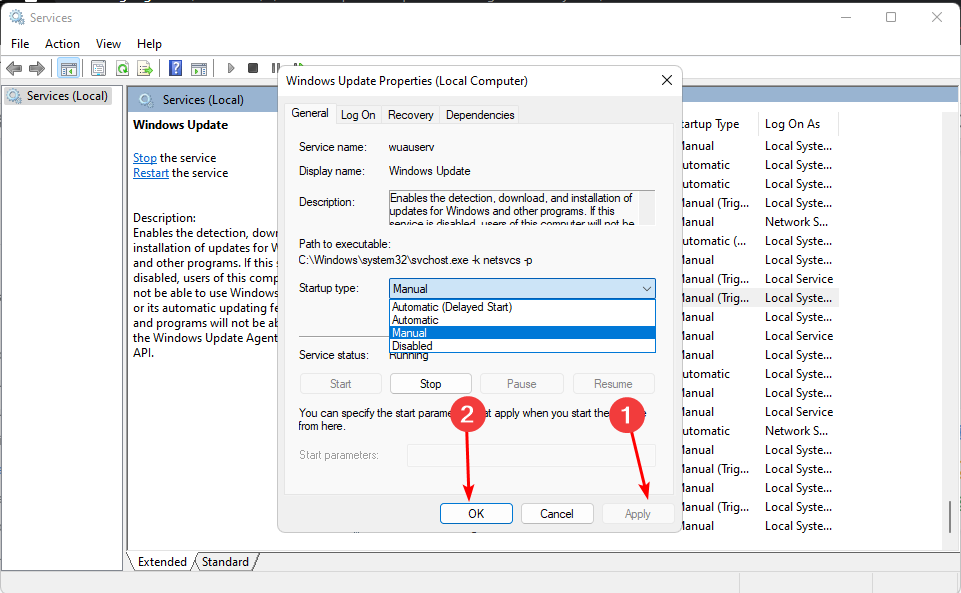
5. Preimenujte distribucijske mape programske opreme
- Udari Windows ključ, vrsta cmd v iskalno vrstico in kliknite Zaženi kot skrbnik.

- Vnesite naslednje ukaze in pritisnite Vnesite po vsakem:
net stop bitsnet stop wuauservnet stop cryptsvcren %systemroot%\softwaredistribution softwaredistribution.bakren %systemroot%\system32\catroot2 catroot2.baknet start bitsnet start wuauservnet start cryptsvc
6. Posodobitev prenesite ročno
- Pomaknite se do brskalnika in pojdite na Microsoftova stran kataloga.
- Poiščite problematično kumulativno posodobitev in pritisnite Prenesi gumb.

- Kliknite preneseno datoteko in sledite pozivom na zaslonu za namestitev posodobitve.
Ali je potrebna kumulativna posodobitev za Windows 11?
Kumulativne posodobitve se izdajajo po rednem urniku in vsebujejo popravke za morebitne težave, ki so bile odkrite od izdaje prejšnje posodobitve.
Strokovni nasvet:
SPONZORIRANO
Nekaterih težav z osebnim računalnikom je težko rešiti, zlasti ko gre za manjkajoče ali poškodovane sistemske datoteke in repozitorije vašega sistema Windows.
Vsekakor uporabite namensko orodje, kot je npr Fortect, ki bo skeniral in zamenjal vaše pokvarjene datoteke s svežimi različicami iz svojega skladišča.
Microsoft izda te kumulativne posodobitve za odpravljanje napak in narediti Windows 11 stabilnejši in izboljšati delovanje. Vključujejo tudi vse nove funkcije, ki še niso bile izdane v posodobitvi funkcije.
V večini primerov Microsoft priporoča namestitev kumulativnih posodobitev takoj, ko so na voljo. Če jih namestite, zagotovite, da je vaš računalnik zaščiten pred vsemi znanimi ranljivostmi.
Če pa uporabljate starejšo različico sistema Windows 11, se splača preveriti pri vašem oddelku za IT pred namestitvijo najnovejšega CU, saj nekatere posodobitve običajno prikličejo več težav, namesto da bi jih rešile njim.
Če nič drugega ne uspe in je sporočilo o neuspeli kumulativni posodobitvi sistema Windows 11 še vedno prisotno, razmislite o izvedbi čiste namestitve sistema Windows. Da bi preprečili prihodnost težave pri namestitvi kumulativne posodobitve, si oglejte naš podroben članek za nekaj nasvetov.
To je vse za ta članek, vendar nadaljujte pogovor v spodnjem oddelku za komentarje.
Imate še vedno težave?
SPONZORIRANO
Če zgornji predlogi niso rešili vaše težave, se lahko vaš računalnik sooči s hujšimi težavami s sistemom Windows. Predlagamo, da izberete rešitev vse v enem, kot je Fortect za učinkovito odpravljanje težav. Po namestitvi samo kliknite Poglej in popravi in nato pritisnite Začetek popravila.